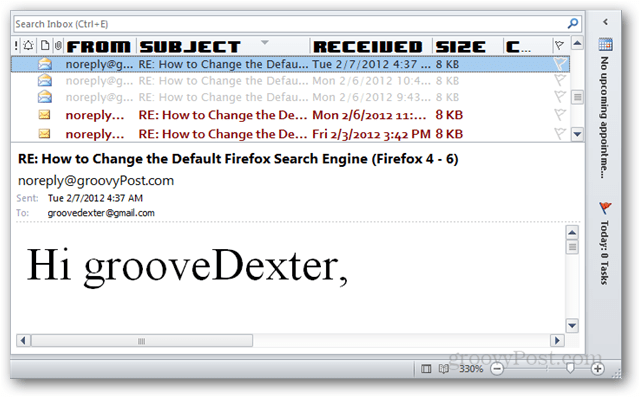Prilagodite Outlook 2010 fontove u oknu za čitanje
E Mail Microsoft Pogled Fontovi / / March 18, 2020
Gmail ima prilagođene teme i boje oznaka kako bi se određene e-poruke zaista isticale. Outlook 2010 može učiniti nešto slično s oknom za čitanje u pristigloj pošti, a dodaje još više fantastične prilagodbe.
Outlook ne oglašava mogućnost prilagodbe fontova u oknu za čitanje, ali smatram da je to jedna od najkorisnijih značajki za određivanje prioriteta pošte. Ako želite prilagoditi font za naslove e-pošte, naslove redaka ili tijelo poruka, evo kako.
Otvorite Outlook i idite na vrpcu View. Kliknite gumb Postavke pogleda.
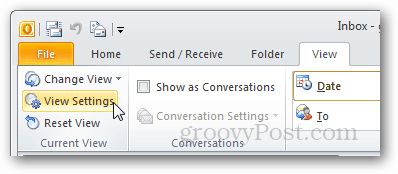
Sada ćete vidjeti prozor Napredne postavke postavki. Ovdje su dva gumba za prilagodbu fontova okna za čitanje: Ostale postavke i Uvjetno oblikovanje.
Prvo ću započeti s drugim postavkama.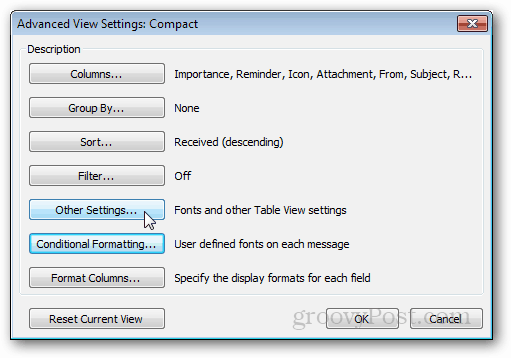
Ostale postavke
Ostale su postavke gdje prilagodimo zaglavlja stupaca za okno za čitanje. Ako niste sigurni što su to, evo snimke zaslona.
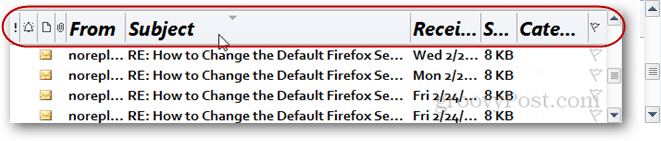
Na vrhu prozora imamo dvije postavke fonta, Stupac i Red. Zaglavlja redaka vidljiva su samo ako ste podesili okno za čitanje u prikazu Right. Svaka prilagodba fonta je ravno naprijed, samo kliknite koji font želite i spremite pritiskom na U redu.
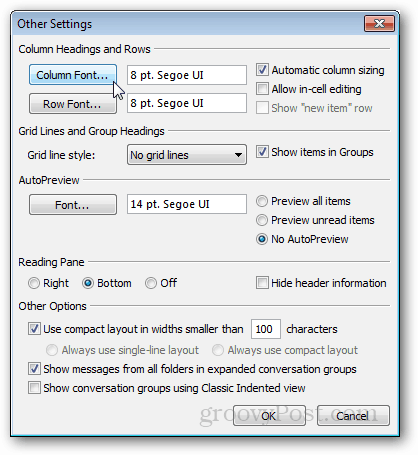
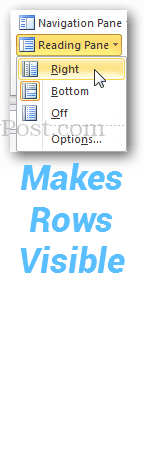
Uvjetno oblikovanje
Kad želite prilagoditi stvari na temelju uvjeta (tj. Pravila), to možete učiniti s postavkama prikaza uvjetnog oblikovanja. Prema zadanim postavkama već ima 6 pravila pregleda s prilagođenim fontovima dodijeljenim svakom. Možete promijeniti te postojeće fontove ili dodati svoje.
Na primjer, dodao sam novo pravilo zbog kojeg naslovi e-pošte koje sam pročitao različiti font od ostalih.
Da biste to učinili, kliknuo sam Dodaj> Stanje> Još izbora (kartica)> Samo one stavke koje su> pročitane
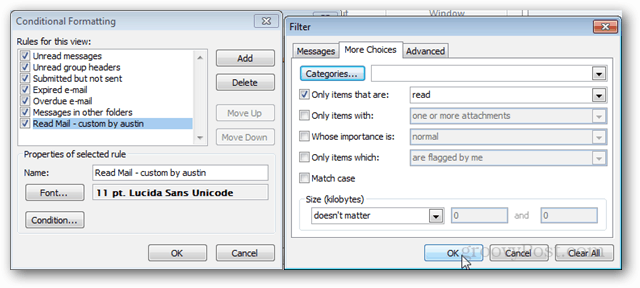
Možete postaviti koliko god želite pravila, a ako su dovoljno specifična, možete istaknuti važne poruke e-pošte.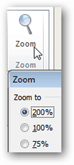
I posljednje, ali ne najmanje bitno, za promjenu fonta teksta poruke koju čitate postoje tri načina.
- Kliknite gumb zuma u donjem desnom kutu Prozora programa Outlook.
- Držite Ctrl i pomičite se mišem gore ili dolje.
- Upotrijebite gumb Zoom kada se poruka otvori u vlastitom prozoru.